Экосистема – это явление, которое до недавнего времени было незнакомо пользователям Android. Нет, конечно, Google предлагала им довольно широкий спектр фирменных приложений и сервисов, но такого, чтобы одно устройство компании фактически было функциональным продолжением другого, не было. Поэтому, если пользователи искали себе смартфон, который мог бы работать в связке с компьютером, или наоборот, они практически всегда делали ставку на Mac и iPhone, но уж точно не на Android. И совершенно напрасно.
Воспроизвести экран смартфона на компьютере очень просто
Несмотря на то что Google уже давно предлагает возможность начать работать с документами, презентациями или таблицами за компьютером независимо от операционной системы, а продолжить на Android, по умолчанию возможности поделиться экраном смартфона с деск- или лэптопом не было. Да и разве возможно это реализовать, учитывая, что Chrome OS – собственная компьютерная платформа Google – работает только на хромбуках, а доступа к Windows и macOS ей, само собой, никто не предоставит? Поэтому будем обходиться сторонним софтом.
Как экран телефона вывести на компьютер
- Скачайте приложение QuickSupport себе на Android и TeamViewer — на компьютер соответственно;
- Запустите его и раздайте необходимые привилегии;
Управлять смарфтоном без разрешений будет нельзя
- Скачайте специальный аддон из Google Play по ссылке из приложения и дайте ему привилегии тоже;
В рамках сервиса можно даже передавать файлы с устройства на устройство
- Запустите приложение на смартфоне и перепишите оттуда ID для входа в специальное окно на компьютере;
- Подтвердите синхронизацию и управляйте смартфоном через компьютер.
После успешной синхронизации вы сможете не только просматривать содержимое экрана смартфона, но и управлять им. Например, вы сможете перелистывать страницы рабочего стола, запускать приложения, переписываться в мессенджерах, скачивать и удалять установленный софт. При этом все ваши действия на компьютере будут дублироваться на смартфоне в реальном времени. Для этого обязательно, чтобы он всё время был включен. Но если вы погасите экран аппарата, синхронизация завершится и вы не сможете больше им управлять.
Скрин мирроринг для Android
На мониторе вашего компьютера появится экран смартфона, которым можно управлять в реальном времени
Важно: если вы опасаетесь давать приложению привилегии, которые оно требует, можно обойтись и без этого. Однако в этом случае управление смартфоном с компьютера будет невозможно. Всё, что будет вам доступно, — это скрин-мирроринг, или, проще говоря, дублирование экрана. То есть вы будете видеть на мониторе всё, что происходит на смартфоне, но влиять на это не сможете. Единственным вариантом взаимодействия в этом случае будет управление смартфоном с помощью его собственного тачскрина. Этот механизм пригодится, например, если вы показываете какую-то презентацию, когда напрямую отдавать смартфону команды с компьютера не нужно.
Удобно ли управлять смартфоном с компьютера? Откровенно говоря, нет. Но если листать экраны и запускать приложения ещё худо-бедно можно, то вот выходить из них – сущий ад. Во всяком случае, если у вас, как и у меня, включены управляющие жесты. В принципе QuickSupport позволяет сымитировать жест выхода из приложения свайпом от нижней части экрана к верхней, но сделать это даже на тачпаде, не говоря уже мышке, очень и очень сложно. Поэтому, если собираетесь провести за такой работой больше 5 минут, включайте управляющие кнопки. Потом скажете себе спасибо.

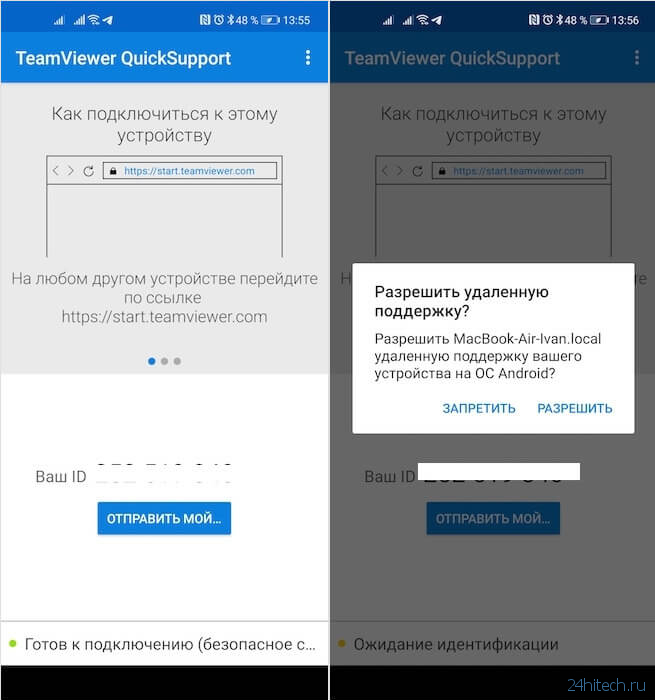
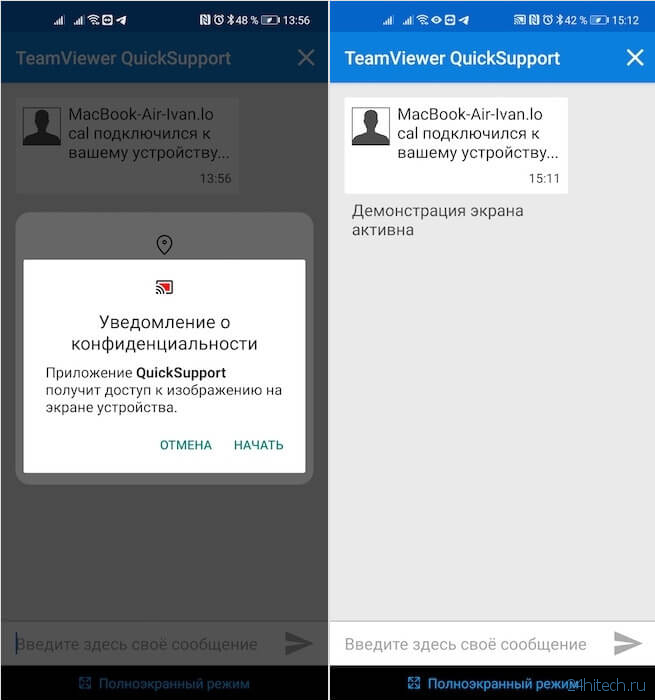
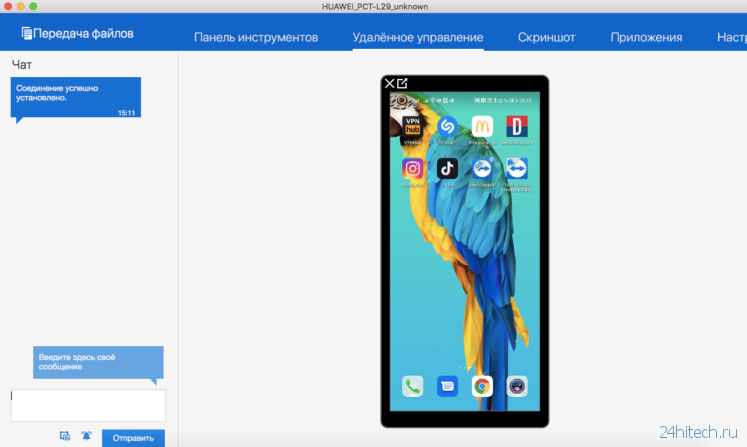



Нет комментарий